Photoshop怎样将照片中的人变瘦?
设·集合小编 发布时间:2023-03-27 14:56:59 377次最后更新:2024-03-08 11:51:12
如何用Photoshop将照片中的人变瘦?看着照片有的时候会对自己的身材不太满意?下面学习一下如何将照片中的人像变得更瘦更漂亮吧。

工具/软件
硬件型号:华为笔记本电脑MateBook 14s
系统版本:Windows7
所需软件:Photoshop CS5
方法/步骤
第1步
点击“文件”下拉条中的“打开”。

第2步
选择喜欢的图片,再点击“打开”。

第3步
右键点击“背景”图层,选择“复制图层”。
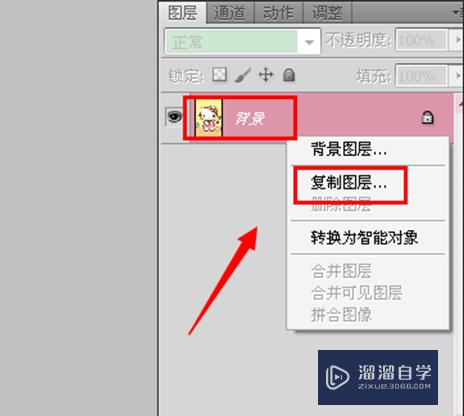
第4步
点击确定。

第5步
右键点击虚线矩形图标,选择“矩形选框工具”。

第6步
按住左键,将需要变瘦的部分框起来。

第7步
右键点击选区,选择“自由变换”。

第8步
再选择“变形”。

第9步
将圆点向内拖动,让腰部变得更瘦。

第10步
两侧的腰部都修改后,点击回车键,完成动作。

第11步
右键点击橡皮图标,选择“橡皮擦工具”。
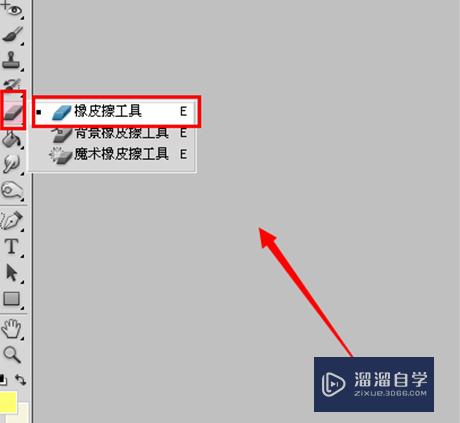
第12步
用橡皮擦将图片中已经变形的花朵擦掉。注意只对准需要擦掉的部分,如果橡皮擦的范围太大,会让图片出现重复的图像。

第13步
将多余的图像擦掉后,可以看到图片中的花朵又恢复成以前的样子。

第14步
但是在图中能够看到,在“背景”图层中有多余的图像。

第15步
先要点击一下“背景”图层,以后发生的动作只会应用在“背景”图层上。
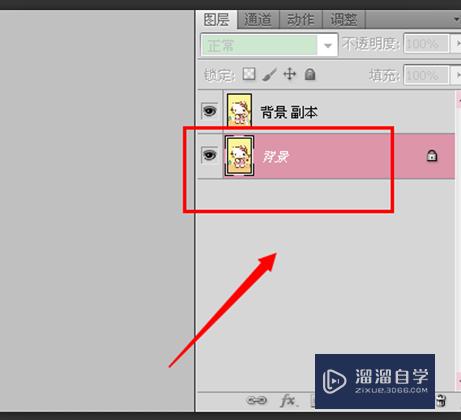
第16步
选择“吸管工具”。

第17步
点击一下背景中的黄颜色。

第18步
选择“矩形工具”。
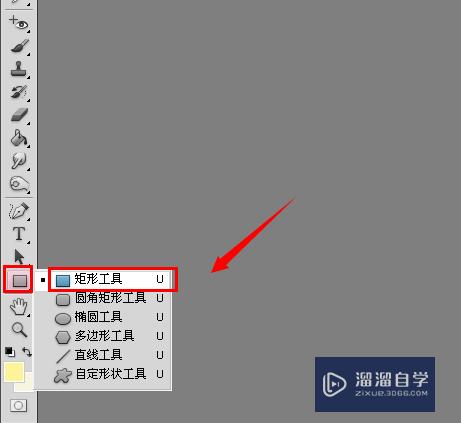
第19步
将背景中多余的图像框起来,背景中的多余图像也消失不见了。

第20步
完成图片修饰后,点击“文件”中的“存储为”。

第21步
选择好保存位置、保存类型后,点击“保存”。

第22步
再点击“确定”即可。
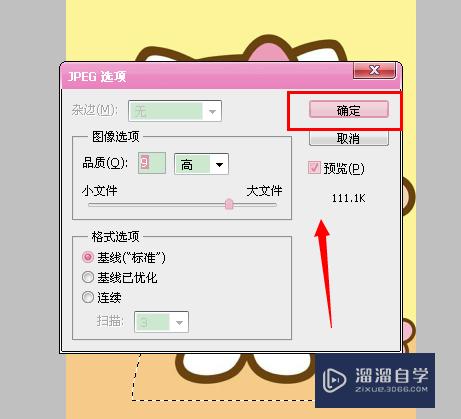
- 上一篇:Photoshop更改图片dpi的方法
- 下一篇:PS如何制作将图片保存成圆形?
相关文章
广告位


评论列表